Tritt ein blauer Bildschirm mit einer Fehlermeldung zur Datei Win32kbase.sys auf, wenn Sie gerade bei der Arbeit an Ihrem PC sind? Sie sind am richtigen Ort gelandet. Wir bieten Ihnen in diesem Beitrag 4 Lösungen zur Beseitigung dieses ärgerlichen BSOD an.
Was ist Win32kbase.sys?
Win32kbase.sys ist ein fundamentales und wesentliches Element Ihres Windows-Systems und sorgt für die Kommunikation zwischen der internen Hardware des PCs oder der angeschlossenen Hardware mit Drittanbieter-Softwaren und dem Windows-System, sowie die Verwaltung Ihrer Gerätetreiber.
Versuchen Sie diese Methoden:
Sie brauchen nicht, alle 4 Methoden durchzuprobieren. Fangen Sie mit der ersten Methode an, bis Sie eine Effektive finden.
- Ihre Gerätetreiber aktualisieren
- Ihre beschädigten Systemdateien identifizieren und reparieren
- Ihren PC auf Viren überprüfen
- Eine Systemwiederherstellung durchführen
Methode 1: Ihre Gerätetreiber aktualisieren
Da steht der Bluescreen-Fehler Win32kbase.sys in Verbindung mit Gerätetreibern, sollten Sie alle Gerätetreiber auf Ihrem Computer auf den neuesten Stand bringen.
Also können Sie Ihre Gerätetreiber entweder manuell oder automatisch aktualisieren. Sie können die neuesten Treiber von der Website des Herstellers Ihrer Geräte herunterladen und dann den manuell auf Ihrem PC installieren. Dafür sind natürlich die Zeit, Geduld und Computerkenntnisse erforderlich. Oder Sie können Driver Easy alle Arbeit überlassen.
Diver Easy ist ein Tool, das die fehlerhaften und veralteten Treiber auf Ihrem PC automatisch erkennt sowie die neuesten herunterlädt und installiert (mit der Pro-Version).
1) Downloaden und installieren Sie Driver Easy.
2) Führen Sie Driver Easy aus und klicken Sie auf Jetzt scannen. Alle problematischen Treiber auf Ihrem PC werden innerhalb von einer Minute erkannt.
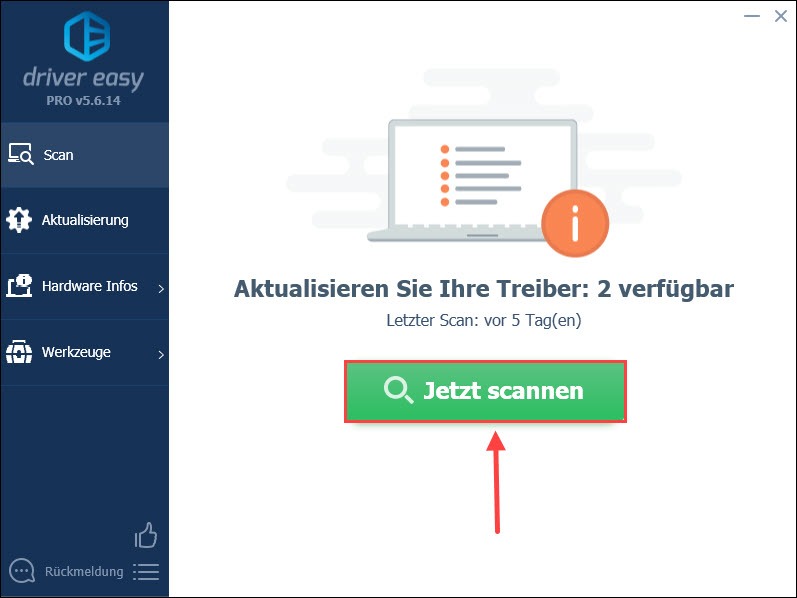
3) Klicken Sie einfach Alle aktualisieren an. Alle korrekten und neuesten Treiber für die erkannten Geräte werden automatisch heruntergeladen und installiert.
Oder klicken Sie auf Aktualisierung neben Ihrem Gerät, um dessen Treiber zu aktualisieren.
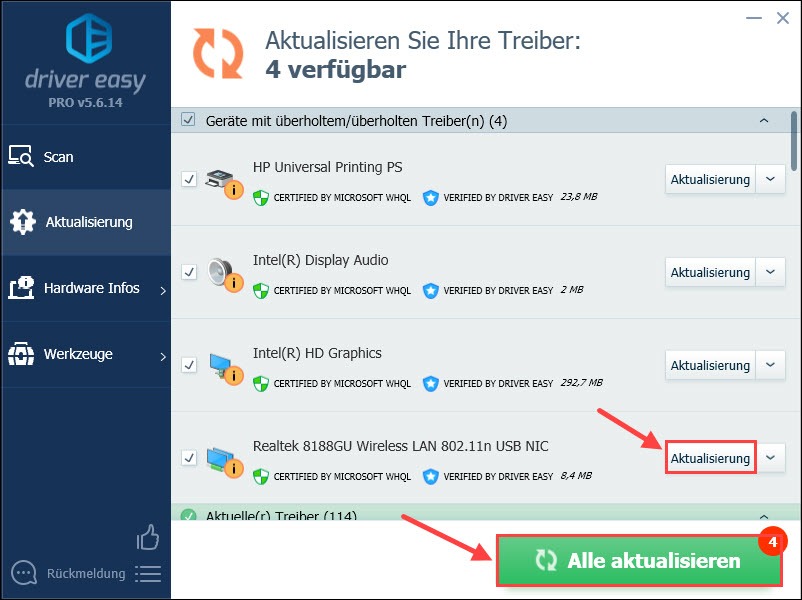
4) Starten Sie Ihren PC neu und testen Sie, ob der Bluescreen-Fehler Win32kbase.sys erfolgreich beseitigt wurde.
Methode 2: Ihre beschädigten Systemdateien identifizieren und reparieren
Ihr Bluescreen-Fehler Win32kbase.sys ist wahrscheinlich von Ihren beschädigten oder fehlenden Systemdateien ausgelöst. Um sie zu reparieren, verwenden Sie diese 2 Programme von Windows:
1. SFC.exe ausführen
1) Drücken Sie auf Ihrer Tastatur gleichzeitig die Windows-Taste + R.
2) Tippen Sie cmd ein und drücken Sie auf Ihrer Tastatur gleichzeitig Strg + Umschalt + Eingabe, um die Eingabeaufforderung als Administrator auszuführen.
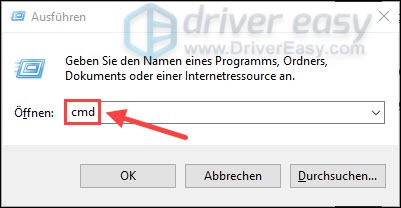
3) Falls ein Fenster von Benutzerkontensteuerung auftaucht, klicken Sie einfach auf Ja.
4) Geben Sie sfc /scannow ein und drücken Sie anschließend die Eingabetaste. (Dieser Vorgang kann einige Zeit dauern.)
sfc /scannow
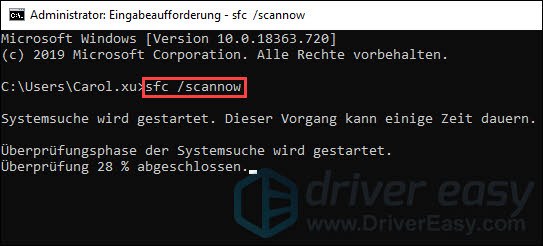
5) Starten Sie Ihren PC neu und prüfen Sie, ob der Bluescreen-Fehler Win32kbase.sys behoben wurde.
Wenn dieses Programm nichts bringt, verwenden Sie das DISM-Tool.
2. DISM.exe ausführen
DISM (auf Deutsch: Die Abbildverwaltung für die Bereitstellung) ist ein in Windows integriertes Tool, mit dem Sie Ihren Systemzustand überprüfen und die beschädigten Windows-Updates identifizieren und reparieren können.
1) Drücken Sie auf Ihrer Tastatur gleichzeitig die Windows-Taste + R.
2) Tippen Sie cmd ein und drücken Sie auf Ihrer Tastatur gleichzeitig Strg + Umschalt + Eingabe, um die Eingabeaufforderung als Administrator auszuführen.
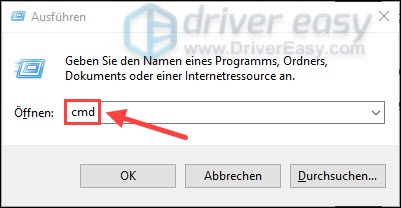
3) Falls ein Fenster von Benutzerkontensteuerung auftaucht, klicken Sie einfach auf Ja.
4) Geben Sie nacheinander die folgenden Befehle ein. Drücken Sie nach jedem Befehl die Eingabetaste.
dism.exe /Online /cleanup-image /Scanhealth
dism.exe /online /cleanup-image /restorehealth

Das Verlauf von jedem Befehl kann eine gute weile dauern. Brechen Sie also den Vorgang nicht ab.
5) Nachdem der Vorgang abgeschlossen ist, booten Sie Ihren PC neu und überprüfen Sie, ob der Bluescreen-Fehler Win32kbase.sys gelöst ist.
Methode 3: Ihren PC auf Viren überprüfen
Es kann sein, dass Ihr Computer einen Virenbefall erleiden und Ihr Windows-System dies bemerkt hat. Es stoppt jeglichen Vorgang durch den Bluescreen, um Ihr Windows-System nicht weiter zu schädigen.
Überprüfen Sie daher Ihren Computer auf Viren. Starten Sie dann Ihren PC neu. Wenn der blauer Bildschirm wieder vorkommt, versuchen Sie die letzte Methode.
Methode 4: Eine Systemwiederherstellung durchführen
Falls die obigen Methoden bei Ihnen nicht funktionieren, sollten Sie von einer Systemwiederherstellung nicht absehen. Eine Systemwiederherstellung kann auch Ihren Bluescreen-Fehler Win32kbase.sys beseitigen, da Sie Ihr Windows-System auf einen früheren Zeitpunkt zurücksetzen, zu dem der Fehler noch nicht auftrat.
1) Drücken Sie auf Ihrer Tastatur gleichzeitig die Windows-Taste + R.
2) Geben Sie rstrui.exe ein und drücken Sie die Eingabetaste.
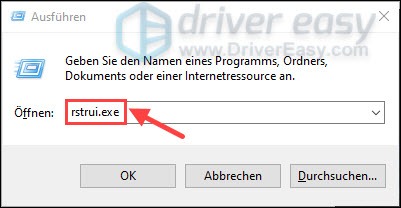
3) Lesen Sie die Anweisungen im neuen Dialog. Wählen Sie entweder Empfohlene Wiederherstellung, wenn Sie die angegebene Änderung rückgängig machen möchten, oder Anderen Wiederherstellungspunkt auswählen aus.
Klicken Sie auf Weiter.
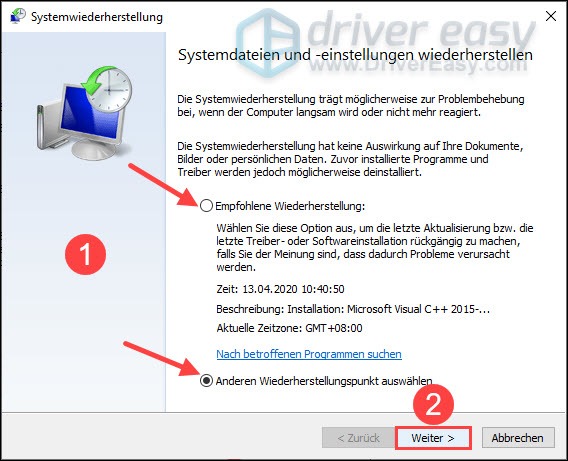
4) Wenn Sie Anderen Wiederherstellungspunkt auswählen auswählen, haken Sie Weitere Wiederherstellungspunkte anzeigen an und wählen Sie einen Wiederherstellungspunkt aus, zu dem der Fehler Win32kbase.sys nicht auftrat.
Klicken Sie auf Weiter.
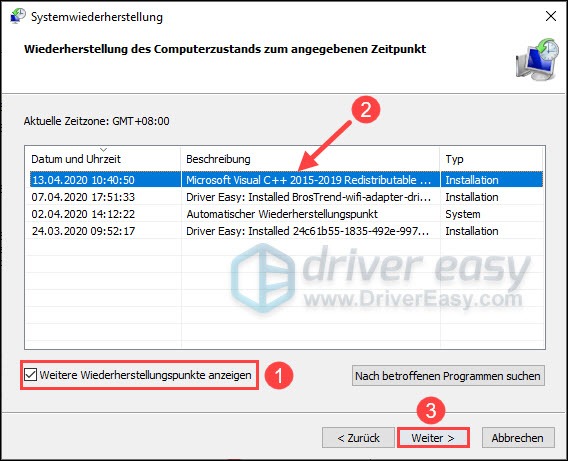
4) Klicken Sie auf Fertig stellen.
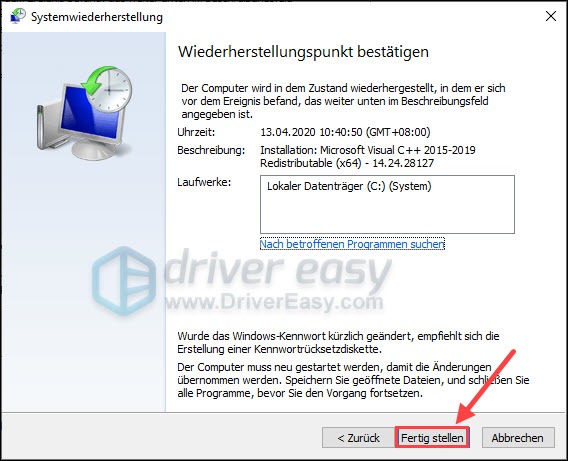
5) Klicken Sie auf Ja, um fortzufahren.
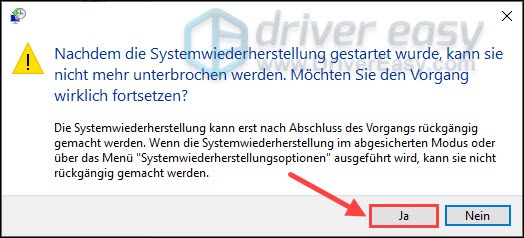
6) Nach dem Vorgang wird Ihr PC automatisch neu starten. Prüfen Sie, ob der Bluescreen-Fehler Win32kbase.sys beseitigt ist.
Über Reimage
Als schon gesagt müssen Sie eine Sicherheitskopie Ihrer wichtigen Dateien zum Schutz vor zufälligem Datenverlust machen, bevor Sie Ihr Windows-System zurücksetzen oder neu installieren. Mit Reimage werden dennoch langwierige Backups erspart.
Reimage ist eine professionelle Reparatur-Software für Windows und kann Windows genau in den Zustand zurücksetzen, in dem es gerade installiert wurde, ohne die Programme von Drittanbietern zu beeinträchtigen.
1) Downloaden und installieren Sie Reimage.
Führen Sie Reimage aus und klicken Sie auf Ja.
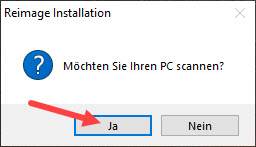
2) Der Scan läuft automatisch und dauert einige Minuten. Warten Sie, bis der Analysevorgang abgeschlossen ist.
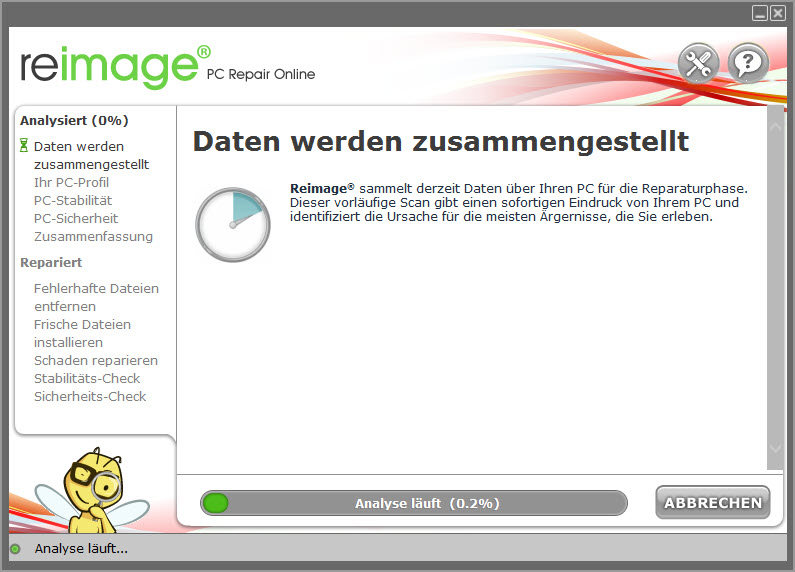
3) Nach dem kostenlosen Scan wird ein Bericht über Ihr System erstellt, der Ihnen mitteilt, in welchem Zustand sich Ihr System befindet und was für Probleme Ihr System hat.
Um Ihr System automatisch reparieren zu lassen, klicken Sie auf REPARATUR STARTEN.
(Dies erfordert die Vollversion von Reimage, die zudem den kostenlosen technischen Support und eine 60 Tage Geld-zurück-Garantie enthält.)
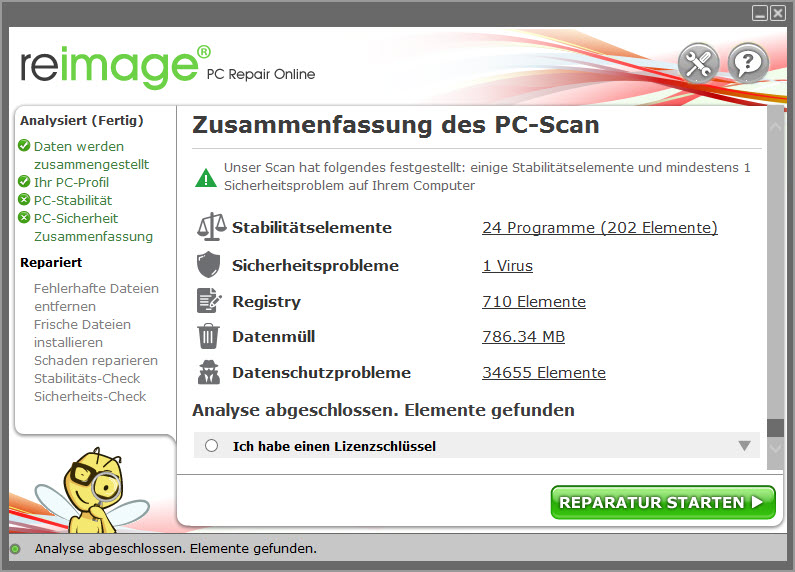
4) Checken Sie, ob Ihr Computer ohne den Bluescreen-Fehler ntoskrnl.exe einwandfrei funktioniert.
Haben Sie mit unserer Anleitung den Bluescreen-Fehler Win32kbase.sys erfolgreich behoben? Wenn Sie noch Vorschläge, Hinweisen oder Fragen haben, schreiben Sie bitte unten einen Kommentar.






